傲软数据恢复软件是一款简单实用的磁盘数据恢复软件,能够帮助用户轻松安全地恢复硬盘、外部硬盘、内存卡、数码相机、摄像机、或者U盘之中被删除的文件,涵盖了各种常见的文件类型,可以恢复几乎所有格式类型的数据,为用户的数据恢复提供了帮助,满足用户的各种数据恢复功能需求。
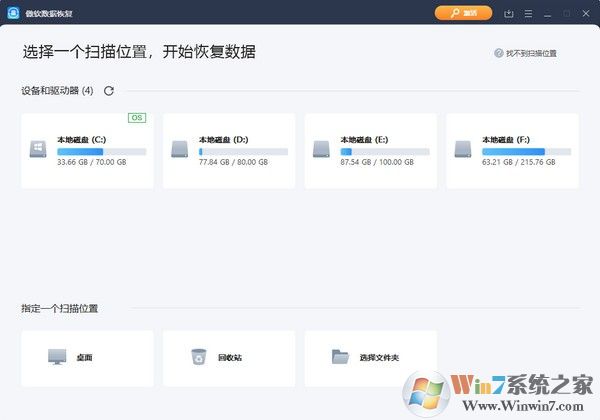
傲软数据恢复软件特色
1、快速扫描,用于从已清空的回收站中找到并恢复删除的数据。
2、深度扫描,能全面找到格式化、打不开或者丢失的数据。
3、选取位置后,软件将自动启用“快速扫描”即在一分钟内迅速扫描您的设备,找到丢失的数据。如果软件没有找到您丢失的文件,“深度扫描”功能将逐扇检查您的硬盘或设备,为您找到所有隐藏的文件。
4、恢复前预览,在扫描后指定恢复文件类型,让结果更加精确。
5、通过文件名,文件类型和创建日期等进行筛选,更加高效。
6、在恢复文件前预览文件信息和恢复质量。
7、智能AI深度恢复技术,高级存储架构算法,以最快速度恢复文件。
8、人性化的的操作界面,让您轻松找回所有丢失数据。
9、100%安全,软件不会对您设备造成任何损害或覆盖其中的数据。
傲软数据恢复软件功能
1、恢复任意删除文件日常生活中,不小心删除、格式化、病毒感染和不当操作等原因造成的数据丢失,都可以使用此款软件重新获得重要资料。不管删除的文件是在硬盘、外部硬盘、内存卡、数码相机、摄像机、或者U盘之中,都能够在Windows/Mac电脑中安全恢复。并且它可以恢复几乎所有格式类型的数据。例如:照片、音频、视频、文档、档案、邮件等等。
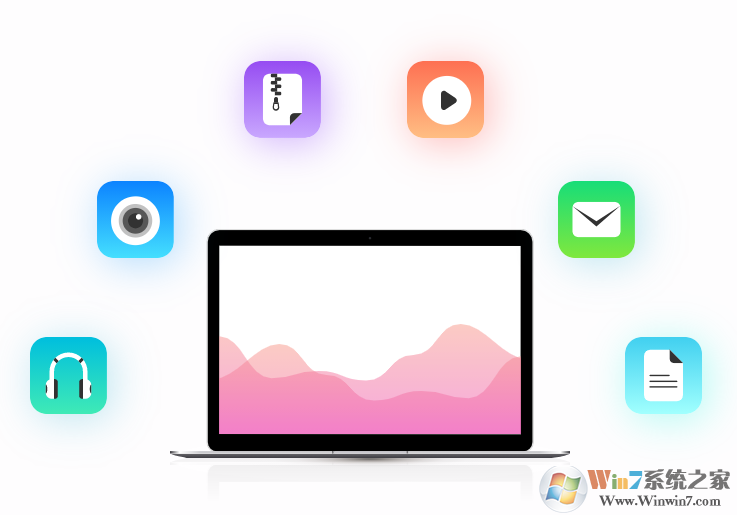
此软件提供三种模式来帮助用户巧妙的恢复丢失文件。如果您记得您的文件保存在哪,可以直接在初始位置中获得丢失文件。如果不记得,可以扫描整个计算机来找到它们。如果找不到分区,这个软件还可以让您选择并搜索硬盘来恢复数据。如果仍然无法找到想要的数据,可以点击搜索栏下面的"深度扫描",它就会更加深入的搜索并帮助您找到想要的文件。
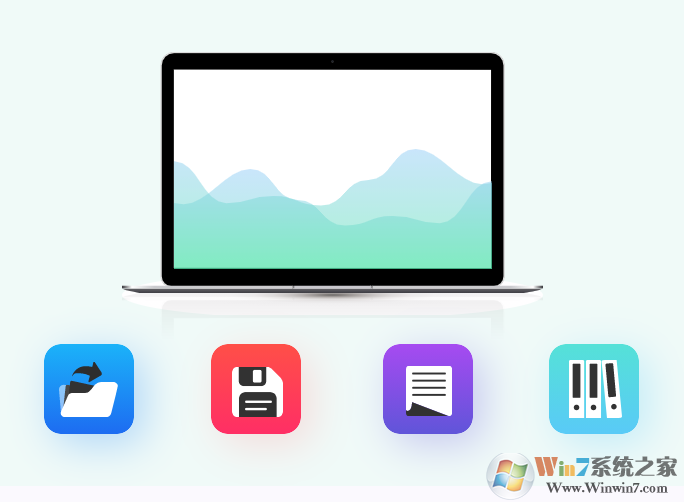
不同于其他的恢复工具,此软件有一个简洁明了的界面并能让您的数据轻松无损恢复。即便是新手也能非常轻松的掌握如何恢复他们丢失的文件。您可以选择所有类型作为扫描和恢复的默认数据类型。同样,您也可以根据自己的需求选择一种特定的扫描或者全面的搜索方式。在扫描阶段,可以随时暂停、继续、或者停止扫描。当搜索结束之后,就可以看到已删除文件的详细信息。这样便可以助你节省时间和存储空间。
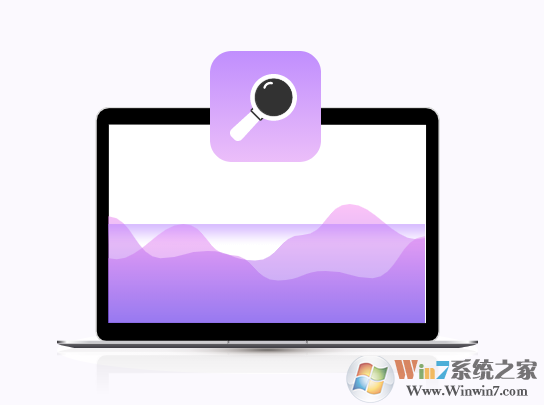
该软件非常好用,只要将其下载到电脑上,选择您想要恢复的文件类型,然后根据您的需求选择适当的模式。软件就会开始自动扫描电脑和磁盘。之后,文件就会以路径和文件类型两种方式显示。通过显示的路径,就可以了解文件从哪里删除。文件类型会根据种类将搜索到的文件划分到不同的类别。选择好文件就能恢复到特定的位置。
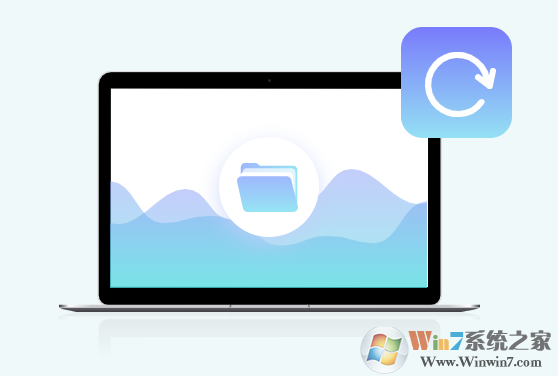
适用场景
1、被删除文件,没有备份文件直接清空了回收站、Shift+Delete或Delete删除的文件。
2、被格式化文件,格式化硬盘、设备无法读取或者RAW格式、磁盘未初始化等。
3、操作不当,强制关机、恢复出厂设置,误拔SD卡、错误分区等操作不当。
4、其他情况,系统升级/重装、硬盘崩溃、乱码、电脑中毒、意外断电等。
使用教程
1、打开软件,选择一个扫描位置,点击【扫描】按钮开始扫描,比如我们选择“回收站”。
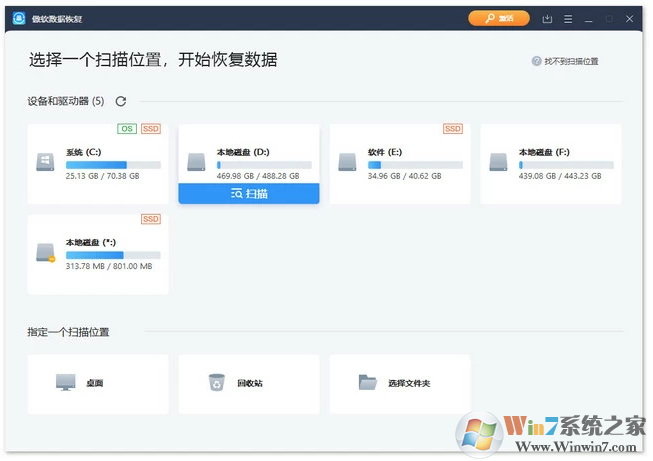
2、指定位置内容扫描完成后,可以通过预览界面右侧的图像和信息找到需要的文件。此外,还可以使用左侧“路径”和“类型”快速寻找所需文件。
3、 找到需要恢复的文件,勾选之后在右下角点击【恢复】就可以从回收站中恢复该文件。
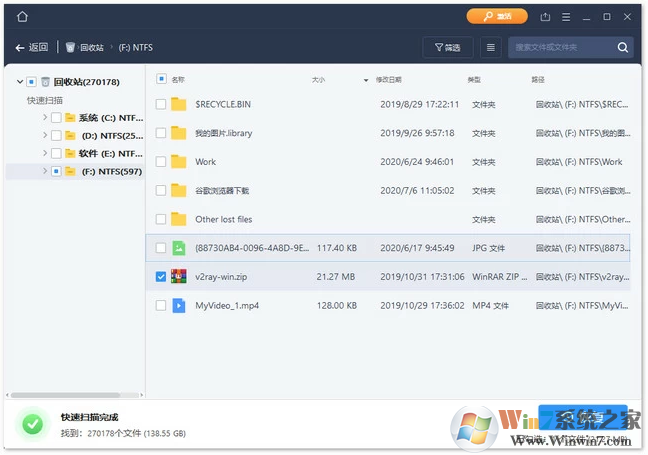




 360解压缩软件2023
360解压缩软件2023 看图王2345下载|2345看图王电脑版 v10.9官方免费版
看图王2345下载|2345看图王电脑版 v10.9官方免费版 WPS Office 2019免费办公软件
WPS Office 2019免费办公软件 QQ浏览器2023 v11.5绿色版精简版(去广告纯净版)
QQ浏览器2023 v11.5绿色版精简版(去广告纯净版) 下载酷我音乐盒2023
下载酷我音乐盒2023 酷狗音乐播放器|酷狗音乐下载安装 V2023官方版
酷狗音乐播放器|酷狗音乐下载安装 V2023官方版 360驱动大师离线版|360驱动大师网卡版官方下载 v2023
360驱动大师离线版|360驱动大师网卡版官方下载 v2023 【360极速浏览器】 360浏览器极速版(360急速浏览器) V2023正式版
【360极速浏览器】 360浏览器极速版(360急速浏览器) V2023正式版 【360浏览器】360安全浏览器下载 官方免费版2023 v14.1.1012.0
【360浏览器】360安全浏览器下载 官方免费版2023 v14.1.1012.0 【优酷下载】优酷播放器_优酷客户端 2019官方最新版
【优酷下载】优酷播放器_优酷客户端 2019官方最新版 腾讯视频播放器2023官方版
腾讯视频播放器2023官方版 【下载爱奇艺播放器】爱奇艺视频播放器电脑版 2022官方版
【下载爱奇艺播放器】爱奇艺视频播放器电脑版 2022官方版 2345加速浏览器(安全版) V10.27.0官方最新版
2345加速浏览器(安全版) V10.27.0官方最新版 【QQ电脑管家】腾讯电脑管家官方最新版 2024
【QQ电脑管家】腾讯电脑管家官方最新版 2024 360安全卫士下载【360卫士官方最新版】2023_v14.0
360安全卫士下载【360卫士官方最新版】2023_v14.0